免費試用 Norton Antivirus 2010
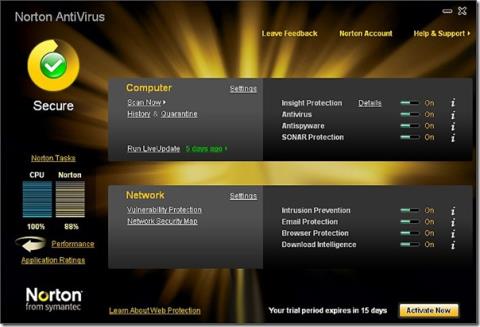
我個人非常喜歡 Avast 5 免費防毒軟體,因為它技術上是免費的,而且效能與市面上所有付費防毒軟體相當。我放棄了
在 Windows 10 上安排關機很簡單,但您會驚訝地發現,在 Windows 10 上安排睡眠同樣困難。聲稱使系統休眠的命令行參數實際上會使系統休眠。解決此問題的常用方法是首先在 Windows 10 上禁用/關閉休眠,然後運行帶有時間參數的 sleep 命令。對於更簡單的解決方案,最終用戶可以根據自己的需要進行修改,我們將使用批處理腳本和計劃任務。
休眠系統腳本
該腳本由 SuperUser 用戶 AveYo 編寫。打開記事本並將以下內容粘貼到其中。使用 BAT 文件擴展名保存文件。如果需要,您可以僅通過運行腳本來測試它。它應該讓你的系統進入睡眠狀態。
@echo off &mode 32,2 &color cf &title Power Sleep set "s1=$m='[DllImport ("Powrprof.dll", SetLastError = true)]" set "s2=static extern bool SetSuspendState(bool hibernate, bool forceCritical, bool disableWakeEvent);" 設置 "s3=public static void PowerSleep(){ SetSuspendState(false, false, false); }';" 設置“s4=add-type -name Import -member $m -namespace Dll; [Dll.Import]::PowerSleep();” 設置 "ps_powersleep=%s1%%s2%%s3%%s4%" call powershell.exe -NoProfile -NonInteractive -NoLogo -ExecutionPolicy Bypass -Command "%ps_powersleep:"=\"%" exit
安排睡眠
現在有了一種可靠的系統休眠方式,您需要一種簡單的方法來安排系統何時進入休眠狀態。Task Scheduler 為您提供了一個非常簡單的 GUI,用於在腳本(或應用程序)運行時進行調度,因此我們將使用它。
打開任務計劃程序並創建一個新任務。將其命名為可以告訴您它用於安排睡眠的名稱。轉到觸發器選項卡並添加一個新觸發器。觸發器應設置為“按計劃”。您會發現許多用於調度的選項,即任務應該運行的頻率,因此可以根據需要靈活地使用它來安排睡眠。添加觸發器後,轉到“操作”選項卡。
添加一個新操作,並將其設置為運行您之前創建的睡眠腳本,您就完成了。

該任務將自動啟用,並在給定的時間運行腳本使您的系統休眠。
睡眠將鎖定您的系統並將其置於低功耗模式。您的應用程序將保持打開狀態,您仍將登錄。您必須通過按下筆記本電腦/PC 上的電源或睡眠按鈕來喚醒系統,然後像往常一樣將其解鎖。由於不會關閉任何應用程序,因此您不必擔心丟失工作。
我個人非常喜歡 Avast 5 免費防毒軟體,因為它技術上是免費的,而且效能與市面上所有付費防毒軟體相當。我放棄了
確保您的 Web 伺服器擁有靜態 IP 位址,無需租用。本指南將幫助您了解如何使用 URL 重新導向到您的伺服器。
使用 NetBalancer 提升您的網路速度。為應用程式設定傳輸速率優先級,提升您的整體網路體驗。
我每天都會用到的工具是 Microsoft Office Picture Manager。如果你想立即裁剪或調整圖片大小,那麼這個是最好的
你從電腦中刪除的所有檔案都不會被徹底刪除。即使你清空了回收站,你的文件仍然可以使用
你的目錄中是否有大量 RAR(WinRar 的一部分)壓縮文件,並且大多數都受密碼保護?如果是的話,那麼常用的方法是
壓縮音樂檔案可以節省大量磁碟空間,並允許將更多音樂添加到 iPod 或任何其他 MP3 播放器中。如果您有音樂文件
之前評測過的免費 Miro Video Converter 支援 WebM 影片格式,但一次只能轉換一個影片。如果你想轉換
如今,影像檢視和編輯工具已變得不可或缺,因為大量不同的影像檔案和格式的湧入引發了一個問題
了解如何在刪除或複製檔案和資料夾時修復「存取被拒絕」和「來源檔案可能正在使用」錯誤。








